GitLab - платформа для хранения и управления git-репозиториями. Она позволяет разработчикам работать в команде над проектами, отслеживать изменения и совместно решать задачи.
Подключение к GitLab по SSH ключу является одним из наиболее безопасных способов аутентификации. SSH (Secure Shell) создает защищенное подключение между клиентом и сервером, и используется для передачи данных по сети. В GitLab SSH ключи используются для идентификации пользователей и автоматической аутентификации при работе с репозиториями.
В этой статье мы рассмотрим поэтапный процесс подключения к GitLab по SSH ключу. Мы покажем, как создать и добавить SSH ключ в учетную запись GitLab, а также настроить локальную среду разработки для использования SSH ключей. Предварительные знания о Git и командной строке Linux будут полезны, но не обязательны для понимания содержания этой статьи.
Генерация SSH ключа

Для подключения к GitLab по SSH ключу нам понадобится сгенерировать пару SSH-ключей: приватный и публичный. Приватный ключ будет храниться на вашем компьютере, а публичный ключ вы предоставите GitLab.
- Откройте терминал на вашем компьютере.
- Введите команду
ssh-keygen -t rsa -b 4096 -C "ваш_email@example.com", заменивваш_email@example.comна вашу электронную почту, связанную с вашим аккаунтом GitLab. - По умолчанию, ключи будут сохранены в директории
~/.ssh/. Вы можете оставить значения по умолчанию, просто нажав Enter, или указать свой путь и имя файла, если требуется. - Будет предложено ввести парольный фразу (passphrase), чтобы защитить ваш приватный ключ. Введите фразу или оставьте поле пустым, если не хотите использовать пароль.
- SSH ключи будут сгенерированы и сохранены в выбранной директории.
Поздравляю! Теперь у вас есть SSH ключи, которые можно использовать для подключения к GitLab по SSH. В следующем разделе мы рассмотрим, как добавить публичный ключ к вашему профилю GitLab.
Регистрация SSH ключа в GitLab
Для подключения к GitLab по SSH ключу необходимо зарегистрировать свой публичный SSH ключ на сервере GitLab.
Шаги регистрации ключа в GitLab:
- Скопируйте публичный SSH ключ, который вы сгенерировали на своем локальном компьютере. Обычно публичный ключ находится в файле
~/.ssh/id_rsa.pub. - Откройте GitLab в браузере и войдите в свою учетную запись.
- Выберите в верхнем меню пункт "Profile Settings".
- На странице настроек профиля выберите пункт "SSH Keys".
- В поле "Key" вставьте скопированный публичный SSH ключ.
- Дайте ключу описательное имя в поле "Title" (например, "Мой SSH ключ на рабочем компьютере").
- Нажмите кнопку "Add key", чтобы добавить ключ в свой аккаунт GitLab.
- Ваш SSH ключ успешно зарегистрирован на сервере GitLab и готов к использованию.
Теперь вы можете использовать свой SSH ключ для подключения к GitLab без ввода пароля.
Настройка удаленного репозитория
После создания локального репозитория на вашем компьютере вы можете настроить удаленный репозиторий на GitLab для хранения вашего кода.
Чтобы настроить удаленный репозиторий на GitLab, выполните следующие шаги:
- Откройте веб-сайт GitLab и войдите в свою учетную запись.
- На главной странице GitLab нажмите на значок "New project" (Новый проект), чтобы создать новый репозиторий.
- Укажите название вашего проекта и описание (по желанию) и нажмите на кнопку "Create project" (Создать проект).
- На странице вашего нового проекта нажмите на кнопку "Copy SSH" (Скопировать SSH) в разделе "Clone" (Клонирование), чтобы скопировать ссылку на ваш удаленный репозиторий.
- Вернитесь к своему локальному репозиторию на компьютере и выполните команду "git remote add origin [адрес удаленного репозитория]", где вместо "[адрес удаленного репозитория]" вставьте скопированную ссылку на GitLab.
- Теперь ваш локальный репозиторий связан с удаленным репозиторием на GitLab.
После настройки удаленного репозитория, вы можете использовать команду "git push" для отправки ваших изменений на GitLab.
Теперь у вас есть локальный и удаленный репозитории, связанные между собой, и вы можете безопасно работать над своим проектом и делиться им с другими разработчиками.
Тестирование подключения к GitLab
После настройки SSH-ключа в своем профиле GitLab, необходимо протестировать подключение и проверить его работоспособность. Для этого можно использовать команду ssh -T git@адрес-вашего-GitLab-сервера. При успешном подключении вы увидите приветственное сообщение от GitLab.
Чтобы убедиться, что SSH-ключ корректно настроен и соединение установлено, проверьте следующую информацию:
| Проверка | Описание |
|---|---|
| SSH-ключ | Убедитесь, что вы использовали правильный SSH-ключ и добавили его к вашему профилю GitLab. |
| Проверка доступа | Убедитесь, что ваш SSH-ключ имеет правильные права доступа. Для этого используйте команду ls -al ~/.ssh и проверьте, что только вы имеете доступ к вашему SSH-ключу. |
| Адрес сервера GitLab | Убедитесь, что вы используете правильный адрес сервера GitLab. Проверьте, что используете нужное имя хоста или IP-адрес, указанное в вашем SSH-ключе. |
| Список известных хостов | Убедитесь, что ваш Git-клиент имеет правильный список известных хостов, содержащий сервер GitLab. Добавьте сервер GitLab в список известных хостов, если он отсутствует. |
| Проверка подключения | Попробуйте подключиться к GitLab с использованием SSH-ключа с помощью команды ssh -T git@адрес-вашего-GitLab-сервера. Если подключение успешно, вы увидите приветственное сообщение от GitLab. |
Если все проверки пройдены успешно, значит подключение к GitLab работает корректно, и вы можете использовать SSH-ключ для взаимодействия с репозиториями на сервере GitLab.